
프로필 북은 이것을 사용하고 싶다! 【얼굴만 뽑아내는】 이미지 가공 방법 해설*
2021.02.23 게재
【얼굴만 잘라내기】는, 세련됨♡
프로필북 소재에 딱 맞는, 인물의 얼굴만 잘라낸 이미지 가공♡
팝한 분위기로 잡지의 1페이지처럼, 센스가 있고, 세련되다.
장식지도 좋을 것 같아요♡
어떻게 만들 수 있나요? 가공 방법을 설명합니다
그런, 【얼굴만 잘라내기】의 가공 방법을 설명합니다♡
사용할 앱은, 「합성사진 PhotoLayers」입니다.
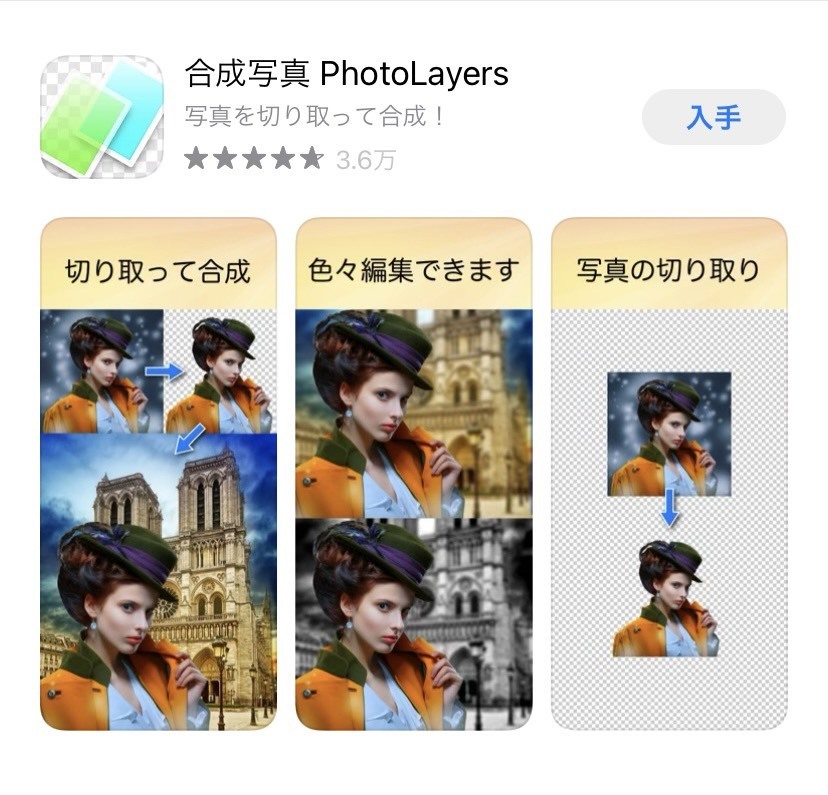
①
가공하고 싶은 이미지를 앱을 열어 보면, 먼저 화면 하단의 가위 마크를 누릅니다.
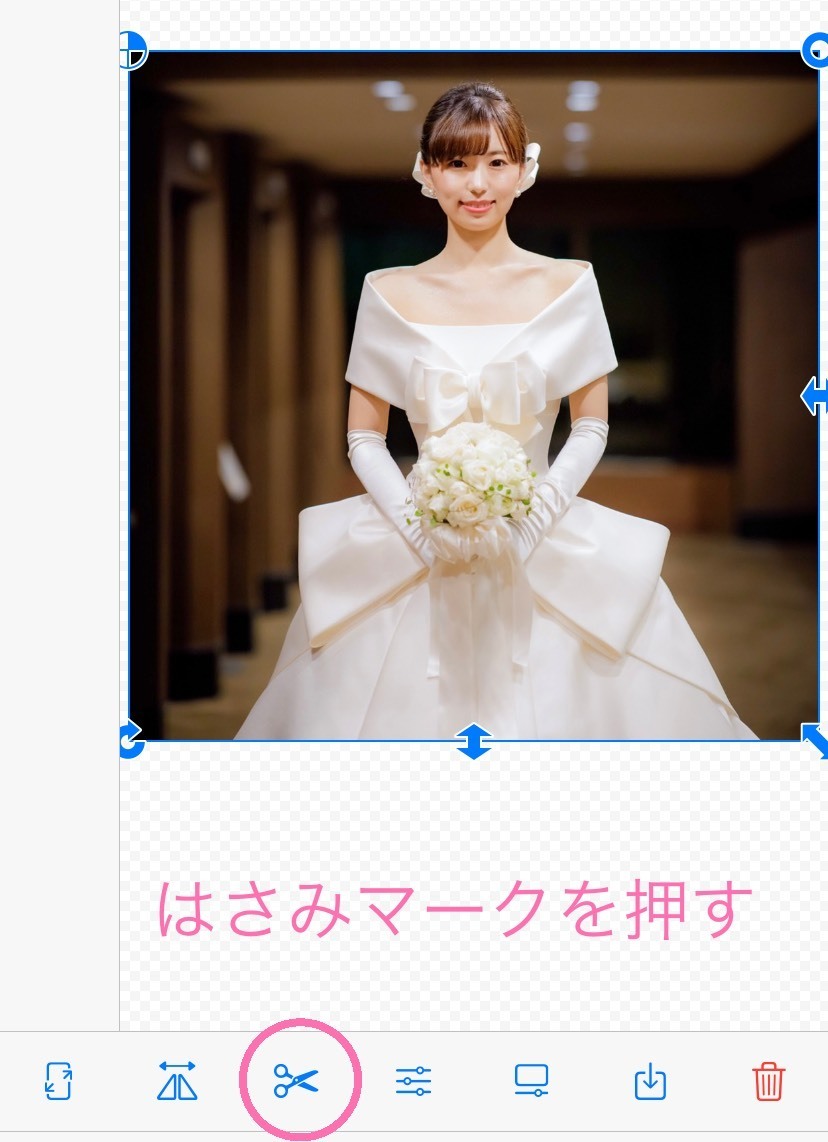
②
그러면 인물만 남기고, 배경은 대체로 삭제됩니다.

③
그 다음에는 수동으로 몸을 지워나갑니다.
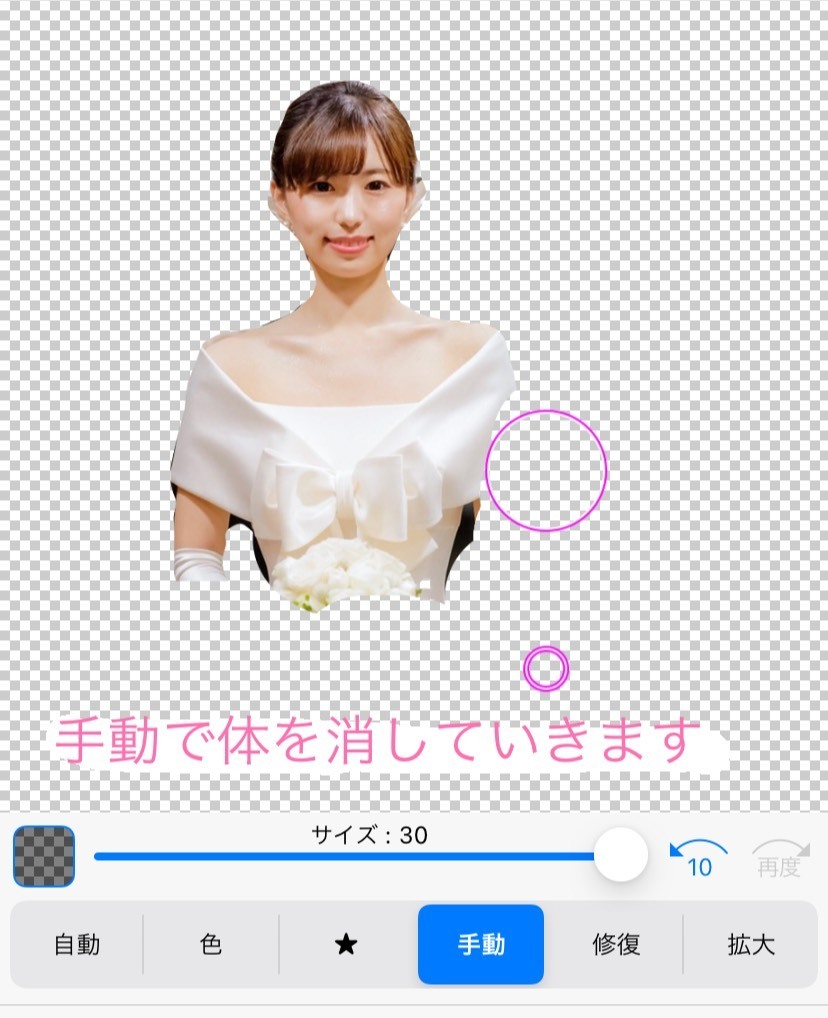
④
얼굴 주변은, 사이즈를 좁혀서 정성스럽게 지워갑니다.
이미지를 올리고 크게 하면 더 쉽게 할 수 있습니다.
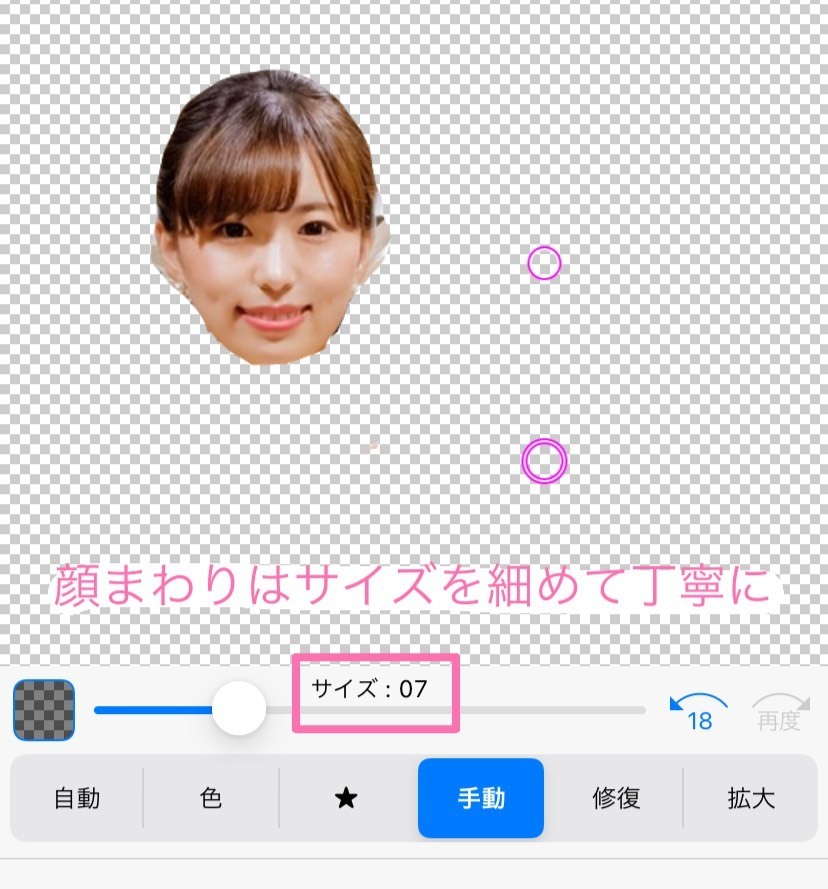
마지막으로, 투명 배경으로 저장하면 완성♩
흰 테두리를 추가하는 어레인지도♡
플러스 알파로♡
얼굴 주위에 흰 테두리를 추가하는 어레인지도 귀엽고, 얼굴이 더욱 잘 보이게 될 것 같아서, 그 가공 방법도 소개합니다.
사용할 앱은, 「Makaron」입니다.
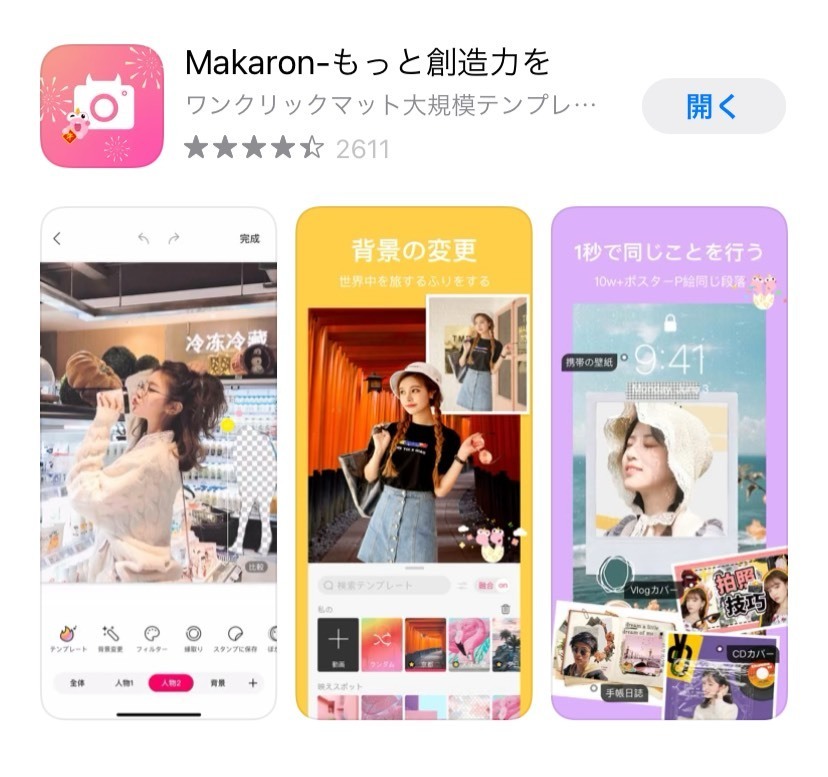
방금 잘라낸 얼굴만의 이미지를 앱에서 열고, 화면 하단의 「테두리」 버튼을 탭합니다.
그러면 얼굴 주위에 흰 테두리가 생깁니다♡
색상이나 두께를 변경할 수 있으므로, 원하는 대로 어레인지 가능합니다.
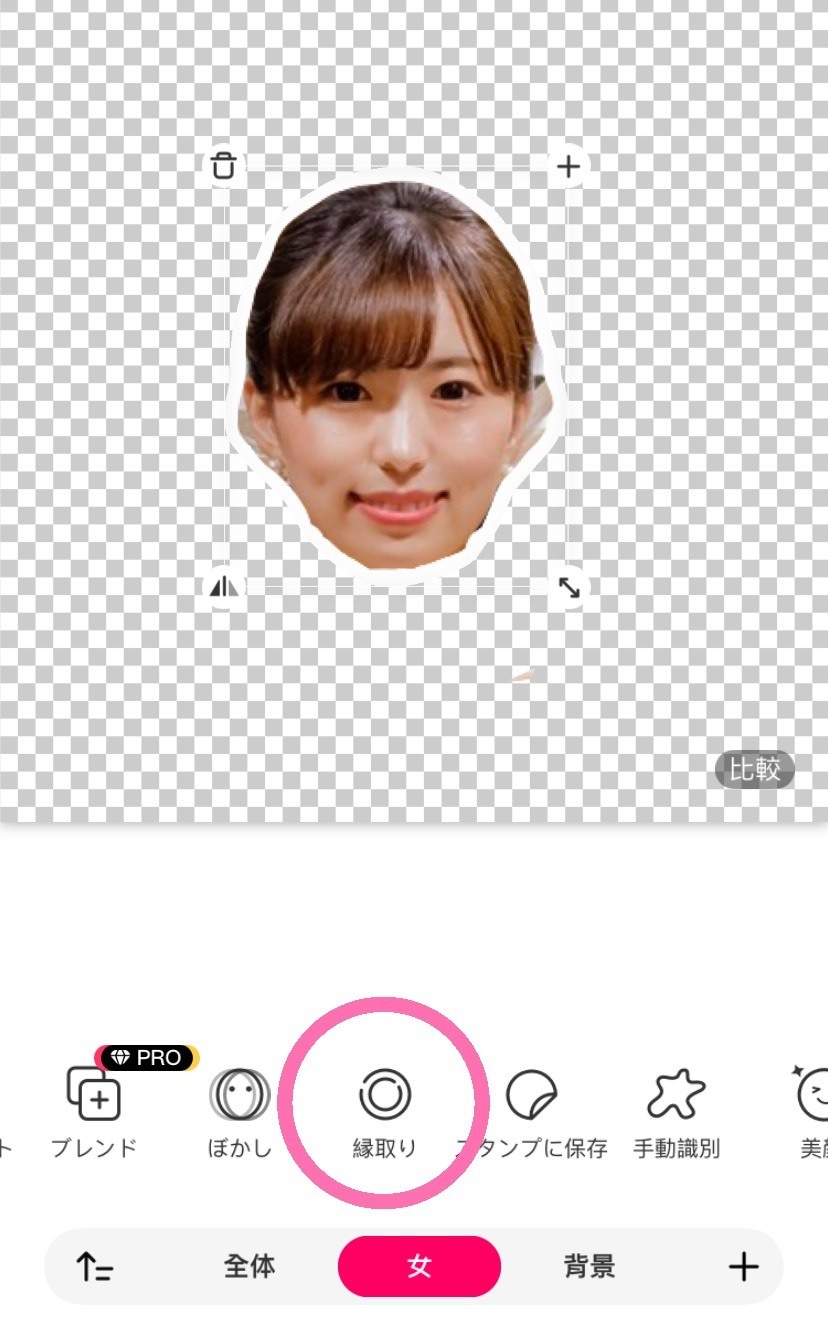
해보고 싶은 이미지 가공♡
배경과 몸을 없애고, 얼굴만 남긴 잘라내기 가공입니다.
간단하게 만들 수 있으면서 + 세련되게 보이므로, 프로필북이나 프로필 영화용 신랑 신부의 소재로 한 번 해보시는 건 어떨까요♡
어레인지에 따라 정말 귀여워질 것 같습니다♡

![marry[マリー]](https://imgs.marry-xoxo.com/assets/marry_logo-e3a503203d635925f956631f4df079fe97f587ed360274455ead4fe26052b631.png)
 結婚式DIY
結婚式DIY
 ペーパーアイテム
ペーパーアイテム
 通販
通販
 ウェディングアイテム
ウェディングアイテム
 コラム
コラム
 ウェディングケーキ
ウェディングケーキ
 お金・節約
お金・節約
 髪型・メイク
髪型・メイク
 ドレス
ドレス
 和装
和装
 前撮り・ウェディングフォト
前撮り・ウェディングフォト
 靴・アクセサリー
靴・アクセサリー
 ブーケ
ブーケ
 挙式
挙式
 披露宴
披露宴
 ウェルカムスペース・装花
ウェルカムスペース・装花
 引き出物・ギフト
引き出物・ギフト
 BGM・ムービー
BGM・ムービー
 二次会
二次会
 ラブラブ結婚生活
ラブラブ結婚生活
 プロポーズ
プロポーズ
 顔合わせ・結納
顔合わせ・結納
 入籍
入籍
 式場探し
式場探し
 ハネムーン
ハネムーン
 ネイルアート
ネイルアート
 指輪
指輪
 美容
美容
 新郎
新郎
 両家家族(親族)
両家家族(親族)
 ゲスト
ゲスト
 韓国風
韓国風




